来源:www.uzhushou.cn 时间:2014-04-23 13:40
相信大家都已经学会如何使用u助手启动u盘来装系统,但是近日来有些朋友遇到了奇怪问题:将下载好的win7或win8系统镜像文件复制到容量足够大的u盘时显示u盘容量已满的提示,后来通过上网查询得知是因为u盘格式为fat32时是无法复制容量大于4g的文件。今天u助手小编教大家如何来解决此问题。
1.打开u助手软件 v5.0软件,u助手软件会自动识别到您插入到电脑上的u盘,如下面图示:
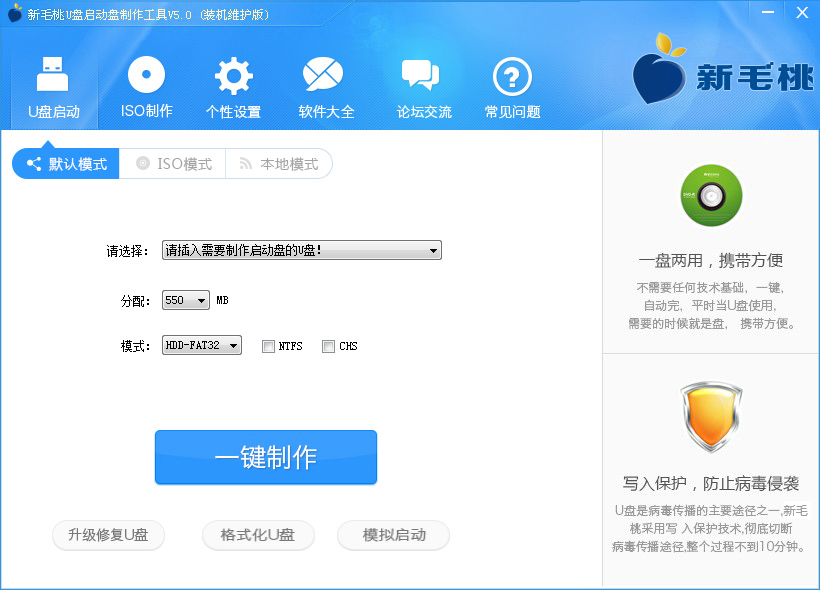
2.当u助手识别到您的u盘后点击界面中的“ntfs”选项,如下面图示:
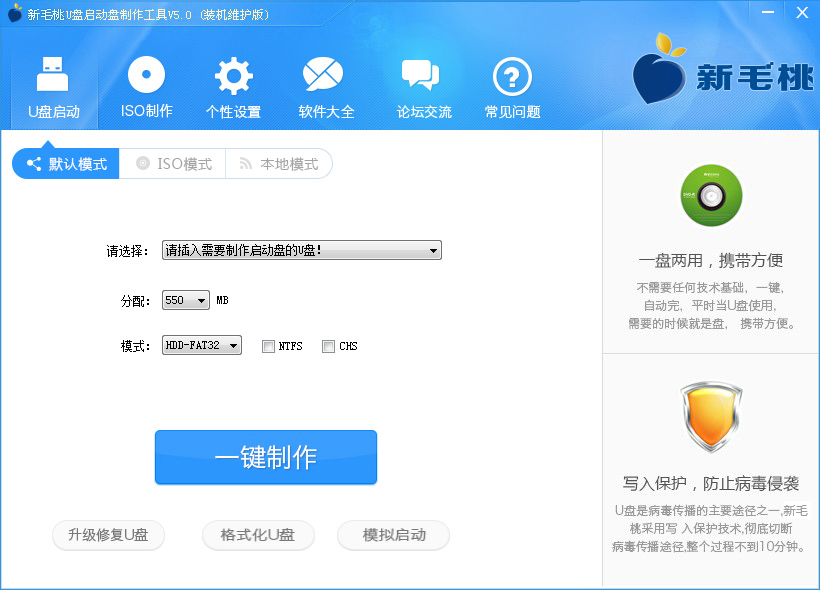
3.这时会弹出一个“免格式化(G:)盘转换为NTFS格式,支持单文件最大2TB,选择“是( Y )”立即转换,“否(N)”制作时转换,“取消”返回”的提示窗口,我们选择“是(Y)”即可,如下面图示:
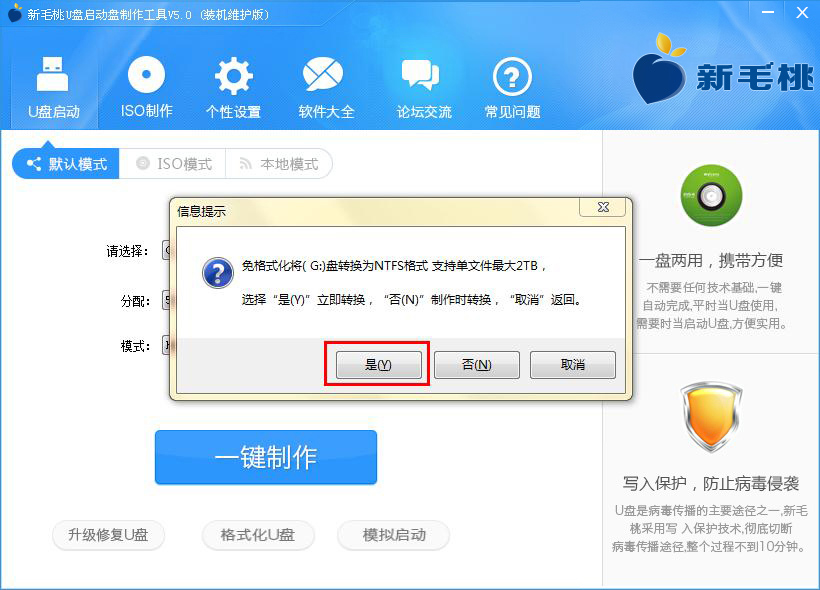
4.紧接着会弹出“确定要将驱动器(G:)转换为NTFS格式吗?”的提示窗口,我们选择“确定”就可以进行u盘格式转换,如下面图示:
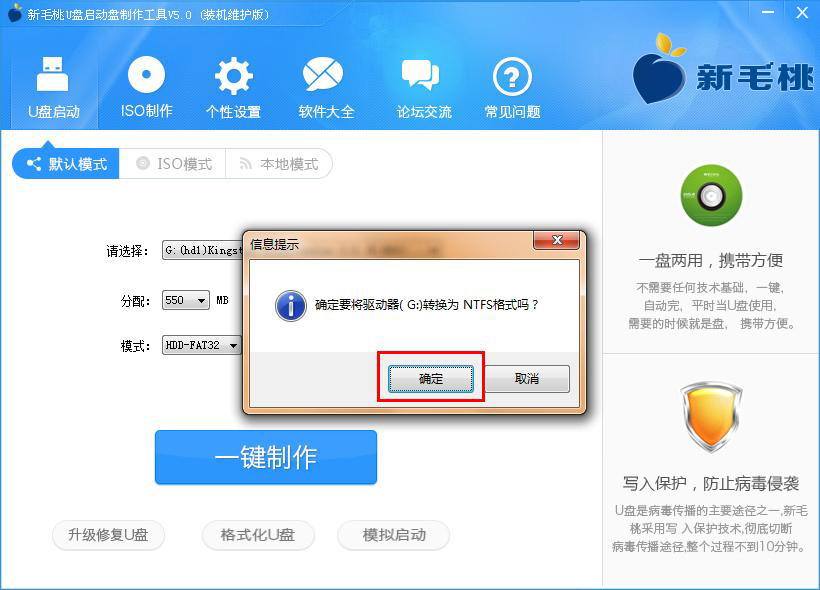
5.这时我们会看到u助手软件对所插入的u盘正在进行文件系统格式的转换,我们只需耐心等待转换过程完成即可,如下面图示:
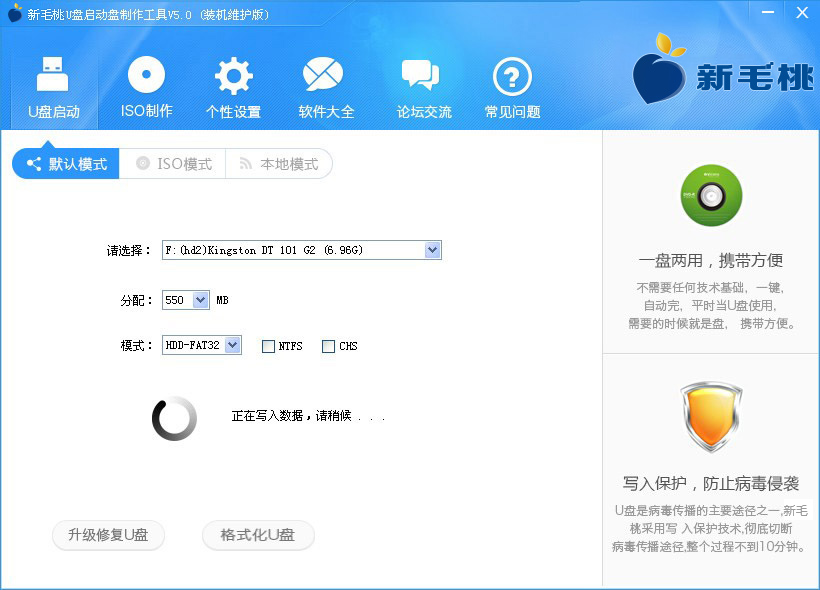
6.当出现如下图所示的窗口时,说明“转换NTFS格式完毕!”点击“确定”退出即可;如下图所示:
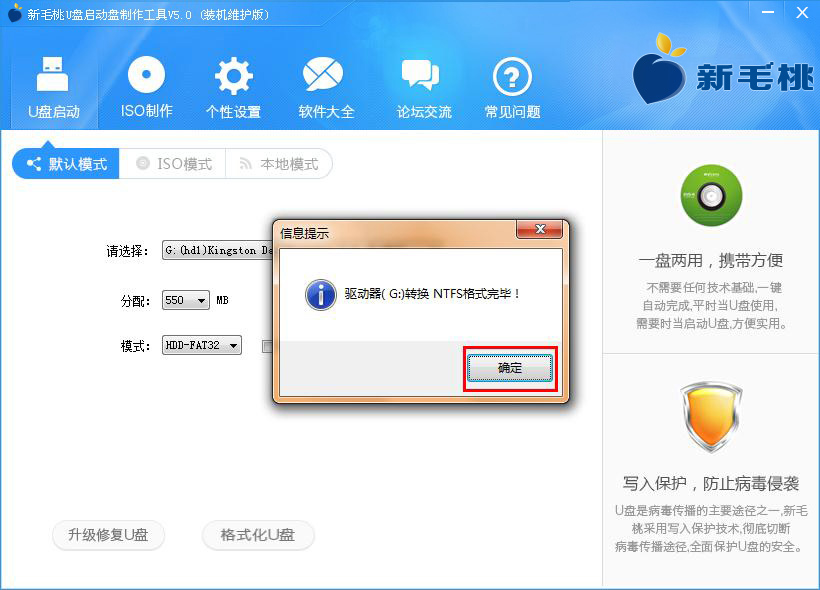
今天u助手小编关于如何来使用u助手v5.0将u盘fat32转ntfs格式的方法就教大家到这里了,当你有遇到上述情况的时候就可以按照小编的方法来尝试将u盘格式转换。
责任编辑:u助手:http://www.uzhushou.cn